В основе облака Cloud2 лежит открытый продукт Cloudstack. Использовать Cloudstack можно как через Web UI, так и с помощью других инструментов, которые используют API платформы для взаимодействия с ней. На сегодняшний день широко распространены четыре интерфейса, которые хорошо поддерживают Cloudstack:
- RESTful API, который лежит в основе всего и может использоваться из любой среды разработки;
- утилита командной строки Cloudmonkey, которая позволяет взаимодействовать с платформой с помощью консоли;
- пакет CS для Python;
- система программно определяемого конфигурирования Ansible.
В этой статье мы рассмотрим интерфейс командной строки Cloudmonkey, который может широко использоваться как в качестве замены Web UI, так и для решений автоматизации операций.
Настройка Cloudmonkey
Существует две версии Cloudmonkey — старая, которая использует Python, и новая, которая переписана на Go. В данном руководстве мы будем использовать новую версию пакета.
Для начала утилиту необходимо скачать для вашей платформы. На данный момент актуальна утилита версии 6.0:
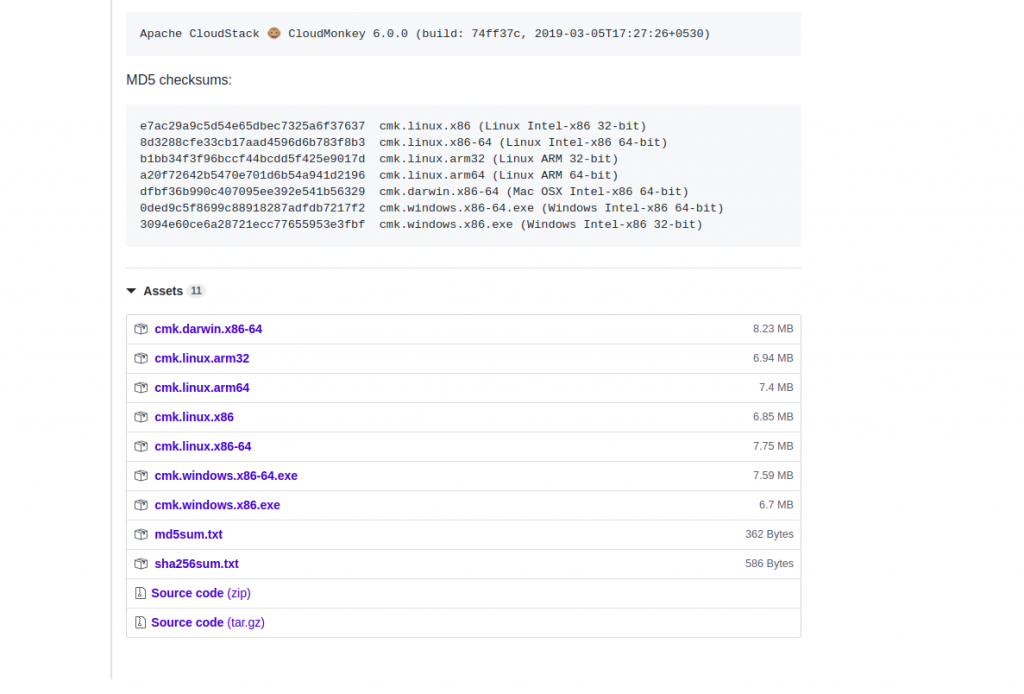
Рассмотрим пример установки и проверки работоспособности для ОС Linux:
$ sudo wget -O /usr/local/bin/cmk https://github.com/apache/cloudstack-cloudmonkey/releases/download/6.0.0/cmk.linux.x86-64 $ sudo chmod 755 /usr/local/bin/cmk $ cmk -v Apache CloudStack ? CloudMonkey 6.0.0 (build: 74ff37c, 2019-03-05T17:27:26+0530)
Следующим шагом необходимо установить корректные настройки в файле конфигурации утилиты, расположенном по пути ~/.cmk/config.
$ cat ~/.cmk/config prompt = ? asyncblock = true timeout = 1800 output = json paramcompletion = true verifycert = true profile = localcloud [localcloud] url = http://localhost:8080/client/api username = admin password = password domain = / apikey = secretkey =
Вам необходимо изменить ряд полей в файле конфигурации:
localcloud.urlзаполнитьhttps://ru.cloud-2.io/client/apilocalcloud.usernameзаполнить выданным вам именем, которым вы пользуетесь для входа в аккаунт;localcloud.passwordзаполнить выданным вам паролем;localcloud.domainзаполнить выданным вам доменом.
Опционально вы можете изменить следующие параметры:
prompt, если вам не надо лишних котиков в выводе;output, который определяет в каком виде подаются данные запросов:json,text,table,column,csv
Если вы не хотите указывать пароль пользователя, предпочитая использовать ApiKey, SecretKey, вы можете найти эти данные в интерфейсе:
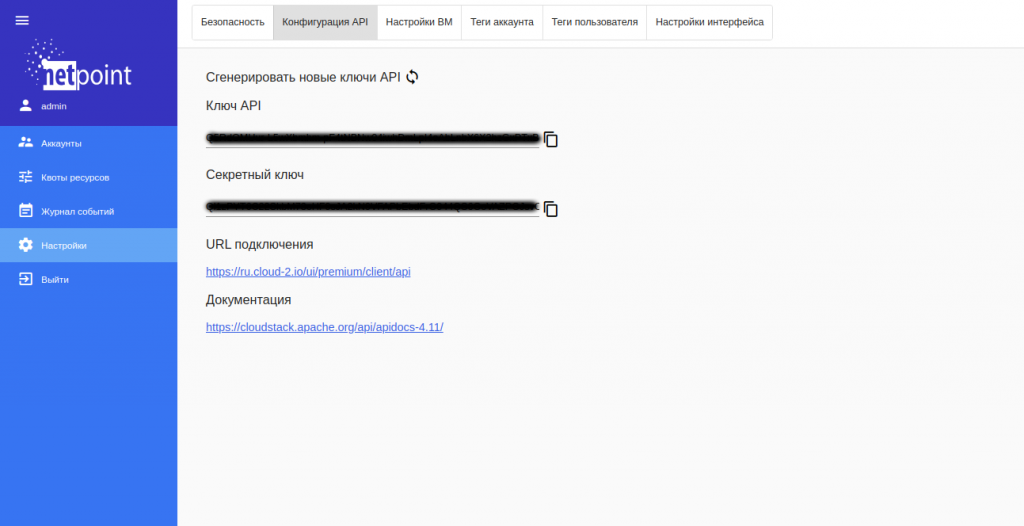
В результате, ваш конфигурационный файл примет вид, похожий на следующий:
prompt = ? asyncblock = true timeout = 1800 output = json paramcompletion = true verifycert = true profile = localcloud [localcloud] url = https://ru.cloud-2.io/client/api username = user1234 password = secret domain = /premium apikey = secretkey =
Проверим работоспособность утилиты:
$ cmk sync Discovered 145 APIs $ cmk list users
{
"count": 1,
"user": [
{
"account": "user1234",
"accountid": "255b9ca4-be97-4d0a-b9a0-7986dffc4541",
"accounttype": 0,
"apikey": "secret",
"created": "2019-07-26T11:22:54+0700",
"domain": "premium",
"domainid": "3a64a197-d74c-4b63-a1b1-3e1487de13fc",
"email": "user@host.com",
"firstname": "user1234",
"id": "6ca6e6b2-dac5-458e-8d55-0b1002194595",
"iscallerchilddomain": false,
"isdefault": false,
"lastname": "premium",
"roleid": "a12d96f4-5b63-4d75-b092-b4248a9d50df",
"rolename": "domainuser",
"roletype": "User",
"state": "enabled",
"timezone": "Asia/Novosibirsk",
"username": "user1234",
"usersource": "native"
}
]
}
Если вам удалось выполнить предыдущие вызовы успешно, значит, утилита успешно настроена.
Работа в интерактивном режиме
Если вы запустите cmk без аргументов, утилита перейдет в интерактивный режим, где вы можете вводить команды и получать ответы на них:
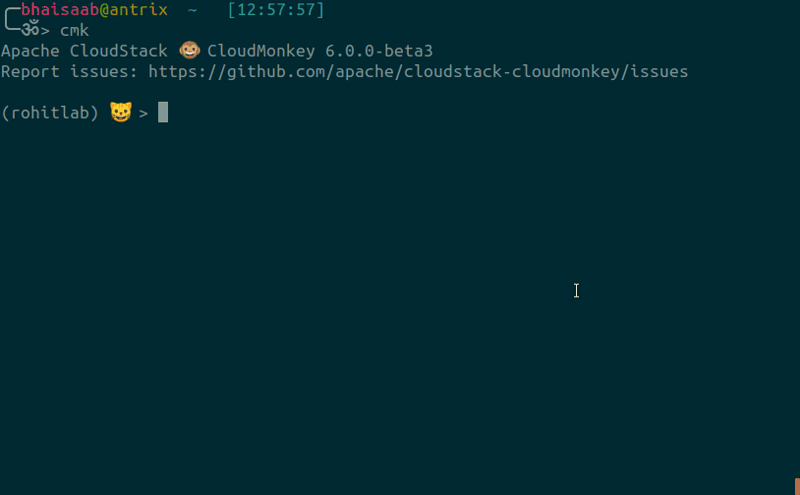
С помощью нажатия на Tab, вы можете получить подсказки для взаимодействия с системой и перемещаться по командам.
Работа в командном режиме
В командном режиме вы можете указывать действия как аргументы командной строки. Этот режим наиболее удобен для решения задач автоматизации:
$ cmk list virtualmachines filter=id,name,displayname,cpunumber,memory
{
"count": 2,
"virtualmachine": [
{
"cpunumber": 4,
"displayname": "host-1",
"id": "bbd73851-01fd-46df-a483-e1fa008007f8",
"memory": 8192,
"name": "vm-bbd73851-01fd-46df-a483-e1fa008007f8"
},
{
"cpunumber": 4,
"displayname": "host-2",
"id": "1a249b1d-a416-42da-8161-781970399ad2",
"memory": 8192,
"name": "vm-1a249b1d-a416-42da-8161-781970399ad2"
}
]
}
Для успешного использования утилиты важно понимать каким образом используется Cloudstack API. Далее мы рассмотрим несколько примеров того, как использовать утилиту для решения конкретных задач.
Создание виртуальной машины
Просмотрим список доступных рекомендованных шаблонов для Ubuntu Linux:
(localcloud) ? > list templates templatefilter=featured filter=id,name keyword=ubuntu
{
"count": 4,
"template": [
{
"id": "dfd5bec6-8580-4a9b-b92f-d98ff1987e94",
"name": "docker-ce-ubuntu-1804"
},
{
"id": "9689ca4f-e5d4-49d6-932d-a3c879a88363",
"name": "ubuntu-1804-IAC"
},
{
"id": "365a7ea2-7e84-4831-b0a5-9454507f3968",
"name": "ubuntu-1804-np-nolvm-10gb"
},
{
"id": "8f10ba65-7296-41d6-ba13-023ed6e8b90e",
"name": "ubuntu-1604-np-nolvm-10gb"
}
]
}
Просмотрим доступный список зон:
(localcloud) ? > list zones filter=id,name
{
"count": 1,
"zone": [
{
"id": "d477bb3f-3592-4503-8f2a-da3d878dd476",
"name": "Tomsk"
}
]
}
(localcloud) ? > list serviceofferings filter=id,name
{
"count": 12,
"serviceoffering": [
{
"id": "f97089b2-1fe5-41d1-8609-ee321cc4e659",
"name": "small.1c1g"
},
{
"id": "42478074-4e32-4b5e-a42c-40ef71192aad",
"name": "small.2c2g"
},
{
"id": "e8a91e0b-c1b2-4af7-85ce-78d7655335f6",
"name": "highcpu.2c4g"
},
{
"id": "b4ce56c0-173f-498d-8fc6-73a83d931b72",
"name": "highcpu.4c8g"
},
{
"id": "00edbd5a-5ee3-4e69-a1ab-60903ba288c3",
"name": "highcpu.4c12g"
},
{
"id": "6cf86f10-b6a8-4e3c-b4d3-0eca4eac2ab7",
"name": "highcpu.4c16g"
},
{
"id": "36ee5c32-8729-4096-af39-6175a9eecb3d",
"name": "highcpu.6c24g"
},
{
"id": "b3f828d7-4082-4a3b-8664-f537d85a4278",
"name": "highcpu.8c32g"
},
{
"id": "974bfe18-9c6a-47f1-aa03-db7f95241e8f",
"name": "highcpu.12c48g"
},
{
"id": "3756e673-3ed5-4cd9-8751-5b432e07c044",
"name": "highcpu.16c64g"
},
{
"id": "8e565f94-a6b5-4f36-a5dc-a061663ec605",
"name": "highcpu.24c96g"
},
{
"id": "347ce165-fe04-4f95-a449-59c4263fec58",
"name": "highcpu.32c128g"
}
]
}
Определим, какой у аккаунта UUID домена:
(localcloud) ? > list accounts filter=domainid
{
"account": [
{
"domainid": "3a64a197-d74c-4b63-a1b1-3e1487de13fc"
}
],
"count": 1
}
Определим данные группы безопасности:
(localcloud) ? > list securitygroups filter=id,name
{
"count": 1,
"securitygroup": [
{
"id": "34651333-a7f6-4332-b8a5-143fc4922910",
"name": "default"
}
]
}
Создадим виртуальную машину (переносы сделаны для лучшей читаемости команды):
(localcloud) ? > deploy virtualmachine
displayname=vm
serviceofferingid=f97089b2-1fe5-41d1-8609-ee321cc4e659
zoneid=d477bb3f-3592-4503-8f2a-da3d878dd476
templateid=365a7ea2-7e84-4831-b0a5-9454507f3968
securitygroupids=34651333-a7f6-4332-b8a5-143fc4922910
после некоторого ожидания:
{
"virtualmachine": {
"account": "cloud2test17180",
"affinitygroup": [],
"cpunumber": 1,
"cpuspeed": 2000,
"created": "2019-10-09T13:00:59+0700",
"details": {
"cpuOvercommitRatio": "100",
"memoryOvercommitRatio": "1.0",
"rootDiskController": "scsi"
},
"displayname": "vm",
"domain": "premium",
"domainid": "3a64a197-d74c-4b63-a1b1-3e1487de13fc",
"guestosid": "b795fd32-c69b-11e7-bdcf-0242ac110004",
"haenable": false,
"hypervisor": "KVM",
"id": "0debc6b9-eea0-4b47-aed6-bc5447abde47",
"isdynamicallyscalable": false,
"jobid": "ee54936b-b980-495d-aa3f-dbb9039af5fd",
"jobstatus": 0,
"memory": 1024,
"name": "vm-0debc6b9-eea0-4b47-aed6-bc5447abde47",
"nic": [
{
"broadcasturi": "vlan://untagged",
"extradhcpoption": [],
"gateway": "176.120.28.1",
"id": "8be34b40-94f7-4858-b0c0-ac52c9ce574d",
"ip6address": "2001:67c:20dc:1c00:1c00:c9ff:fe00:2da",
"ip6cidr": "2001:67C:20DC:1C00::/64",
"ip6gateway": "2001:67C:20DC:1C00::1",
"ipaddress": "176.120.29.221",
"isdefault": true,
"macaddress": "1e:00:c9:00:02:da",
"netmask": "255.255.254.0",
"networkid": "23439a1d-b48b-4f9b-ba1d-ab8e696124c2",
"networkname": "defaultGuestNetwork",
"secondaryip": [],
"traffictype": "Guest",
"type": "Shared"
}
],
"ostypeid": 256,
"password": "W8tHfX",
"passwordenabled": true,
"rootdeviceid": 0,
"rootdevicetype": "ROOT",
"securitygroup": [
{
"account": "cloud2test17180",
"description": "Default Security Group",
"egressrule": [],
"id": "34651333-a7f6-4332-b8a5-143fc4922910",
"ingressrule": [],
"name": "default",
"tags": [],
"virtualmachineids": []
}
],
"serviceofferingid": "f97089b2-1fe5-41d1-8609-ee321cc4e659",
"serviceofferingname": "small.1c1g",
"state": "Running",
"tags": [],
"templatedisplaytext": "Ubuntu 18.04 Server NoLVM 64-bit (31052019-1902)",
"templateid": "365a7ea2-7e84-4831-b0a5-9454507f3968",
"templatename": "ubuntu-1804-np-nolvm-10gb",
"userid": "e3db5dab-f855-402b-bb44-552e6f068ce4",
"username": "cloud2test17180",
"zoneid": "d477bb3f-3592-4503-8f2a-da3d878dd476",
"zonename": "Tomsk"
}
}
Обратите внимание на поле password, где возвращается пароль к созданной машине.
Останов виртуальной машины
(localcloud) ? > list virtualmachines filter=id,displayname
{
"count": 1,
"virtualmachine": [
{
"displayname": "vm",
"id": "0debc6b9-eea0-4b47-aed6-bc5447abde47"
}
]
}
(localcloud) ? > stop virtualmachine id=0debc6b9-eea0-4b47-aed6-bc5447abde47
Запуск виртуальной машины
(localcloud) ? > start virtualmachine id=0debc6b9-eea0-4b47-aed6-bc5447abde47
Удаление виртуальной машины
(localcloud) ? > expunge virtualmachine id=0debc6b9-eea0-4b47-aed6-bc5447abde47
Самый простой способ понять как использовать тот или иной вызов API — чтение документации и анализ запросов Web UI с помощью средств браузера.